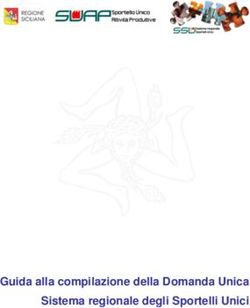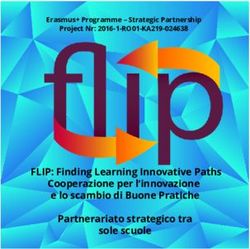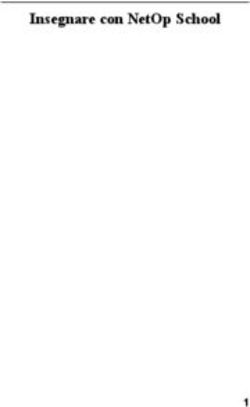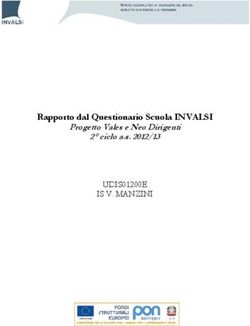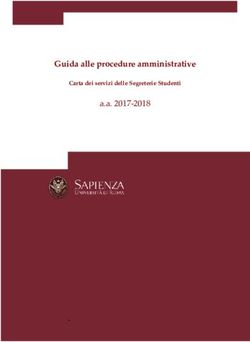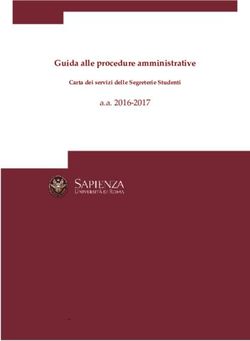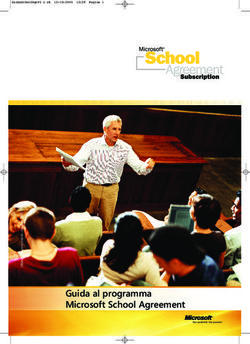Rilevazioni Nazionali 2017 - sul sito dell'INVALSI del modulo online per le informazioni di contesto - Cineca
←
→
Trascrizione del contenuto della pagina
Se il tuo browser non visualizza correttamente la pagina, ti preghiamo di leggere il contenuto della pagina quaggiù
Manuale di istruzioni per la compilazione
sul sito dell’INVALSI del modulo online
per le informazioni di contesto
Rilevazioni Nazionali 2017
1 Data di pubblicazione – 03.11.2017Cosa si deve fare
Le istituzioni scolastiche che NON si avvalgono dei software di segreteria accreditati devono
accedere al modulo online sul sito INVALSI inserire i dati e salvare.
Le istituzioni scolastiche che si avvalgono dei software di segreteria accreditati devono
trasmettere il flusso dei dati dal software di segreteria e dopo 3 giorni accedere al modulo online
sul sito INVALSI, controllare e salvare.
È necessario che le operazioni di seguito illustrate
siano tutte effettuate con un computer connesso a internet.
L'accesso al modulo online per la compilazione delle informazioni di contesto deve essere effettuato con la
versione del browser aggiornata.
E' altamente raccomandato l'uso di Mozilla- Firefox o di Google Chrome.
Google Chrome è disponibile per il download gratuito all'indirizzo:
http://www.adobe.com/it/products/reader.html
Mozilla- Firefox è disponibile per il download gratuito all'indirizzo: https://www.mozilla.org/it/firefox/new/
1. Quando inviare le informazioni di contesto .......................................................................... 3
2. Dove accedere per l’inserimento e/o la convalida delle informazioni di contesto ................. 6
3. Come compilare il modulo online delle informazioni di contesto ........................................ 10
2 Data di pubblicazione – 03.11.20171. Quando inviare le informazioni di contesto
Le istituzioni scolastiche possono accedere al modulo online per l’inserimento delle informazioni
di contesto degli studenti secondo il seguente calendario:
- Scuole secondarie di II grado e IeFP della provincia autonoma di Trento:
o dal 24 al 31 ottobre 2016: convalida dei dati di contesto
senza il voto di Italiano e Matematica del primo periodo di valutazione (trimestre,
quadrimestre, ecc.);
o dal 1 marzo al 24 aprile 2017: convalida dei dati di contesto aggiornati con il voto di
Italiano e Matematica del primo periodo di valutazione (trimestre, quadrimestre,
ecc.).
- Scuole secondarie di II grado e IeFP di tutte le regioni e della provincia autonoma di
Bolzano (escluse le istituzioni della provincia autonoma di Trento):
o dal 3 al 30 novembre 2016: inserimento e/o convalida dei dati di contesto
senza il voto di Italiano e Matematica del primo periodo di valutazione (trimestre,
quadrimestre, ecc.);
o dal 1 marzo al 24 aprile 2017: aggiornamento dei dati di contesto già immessi
per l’acquisizione del voto di Italiano e Matematica del primo periodo di valutazione
(trimestre, quadrimestre, ecc.).
- Scuole primarie e scuole secondarie di I grado di tutte le regioni, della provincia autonoma
di Bolzano, della provincia autonoma di Trento e scuole italiane all’estero:
o dal 1 marzo al 24 aprile 2017: inserimento e/o convalida dei dati di contesto.
ATTENZIONE: Nel caso in cui la scuola decida di utilizzare il software di segreteria per
trasmettere i dati di contesto si raccomanda di NON inserire alcun dato nel modulo online e
di NON salvare. Una volta che il modulo è stato utilizzato per l'immissione manuale, infatti,
non è più possibile avvalersi della trasmissione da software.
Le istituzioni scolastiche che si avvalgono dei software di segreteria accreditati prima di procedere
con il controllo e la convalida dei dati dovranno:
1. contattare il fornitore del software di segreteria accreditato per effettuare gli
opportuni aggiornamenti e comunque per richiedere le istruzioni che descrivono la
procedura da seguire per la trasmissione dei dati all’INVALSI;
3 Data di pubblicazione – 03.11.20172. assicurarsi che nel software di segreteria siano presenti le informazioni di contesto
richieste e, successivamente, seguire la procedura per la trasmissione dei dati degli
studenti all’INVALSI (come indicato dal gestore);
3. attendere 3 giorni lavorativi prima di accedere al modulo online sul sito
dell’INVALSI in modo da consentire l’acquisizione e la visualizzazione dei dati trasmessi nel
modulo.
È consigliabile effettuare l'invio dei dati dal software di segreteria una sola volta.
Con la trasmissione dei dati vengono acquisite le informazioni di contesto di tutti gli
studenti di tutte le classi della scuola coinvolte nelle Rilevazioni Nazionali
4 Data di pubblicazione – 03.11.2017Codice SIDI
Il codice alunno (codice SIDI) è un codice univoco assegnato dal sistema SIDI del MIUR a ciascun
allievo presente nell’Anagrafe Nazionale degli Alunni. Per avere dettagli operativi su come reperire
tale codice è necessario consultare la Guida operativa per l’applicazione Anagrafe Nazionale degli
Alunni del SIDI.
L’inserimento del codice alunno (codice SIDI) è molto importante poiché consentirà alle segreterie
di evitare di inserire nel sistema INVALSI i dati nei prossimi anni scolastici.
Qualora non si riuscisse a ottenere il predetto codice, è possibile, per non più di tre studenti per
classe, inserire NON DISPONIBILE nel campo Codice SIDI. Tuttavia, per le predette ragioni si
consiglia di fare tutto il possibile per reperire il codice alunno (codice SIDI).
Per le scuole di ogni ordine e grado della Provincia Autonoma di Bolzano lingua ladina e lingua
tedesca, per gli IeFP e per le scuole italiane all’estero il codice SIDI non è disponibile. Per le predette
scuole quindi il campo relativo al Codice SIDI potrà essere compilato con la dicitura NON
DISPONIBILE per tutti gli studenti della classe.
Per le scuole di ogni ordine e grado della regione Valle d’Aosta e per la Provincia Autonoma di
Bolzano lingua italiana il campo relativo al Codice SIDI sarà già compilato con i codici vigenti a
livello territoriale.
5 Data di pubblicazione – 03.11.20172. Dove accedere per l’inserimento e/o la convalida delle informazioni
di contesto
È necessario che le operazioni di inserimento e/o convalida dei dati nel modulo online
siano effettuate con un computer connesso a internet e con la versione del browser aggiornata
Per accedere al modulo, è necessario compiere i seguenti passaggi:
1. collegarsi alla sezione Area riservata sul sito dell’INVALSI – Area Prove, all’indirizzo:
https://invalsi-areaprove.cineca.it/index.php?form=area_riservata (Figura 1);
Figura 1
2. scegliere il ruolo Segreteria Scolastica;
3. inserire:
il codice meccanografico dell’istituzione scolastica
la password scelta al momento dell’iscrizione alla Rilevazioni Nazionali;
4. cliccare sul pulsante in basso Accedi per visualizzare la schermata, mostrata in Figura 2, con
l’elenco dei moduli attivi.
6 Data di pubblicazione – 03.11.2017Figura 2
5. cliccare sul pulsante Dati di contesto per visualizzare la schermata mostrata nella Figura 3
con l’elenco delle classi che partecipano alle Rilevazioni Nazionali e per le quali è necessario
accedere al modulo delle informazioni di contesto degli studenti.
Figura 3
7 Data di pubblicazione – 03.11.2017Per ciascuna classe sono riportati il Meccanografico del Plesso, la Denominazione del Plesso di
appartenenza, l'Anno di corso, la Sezione e l'Indirizzo di studio così come indicati dalla scuola al
momento dell'iscrizione alle Rilevazioni Nazionali.
Vengono inoltre presentati l’indicazione se la classe è stata individuata come classe-Campione1, lo
Stato di convalida, il Numero degli studenti e il pulsante Dati contesto classe per l'accesso alla
pagina che consente l'inserimento e/o la convalida dei dati di contesto.
Il campo Stato di convalida può assumere due valori:
1. Dati non ancora convalidati: è quindi necessario cliccare sul pulsante Dati contesto classe
e accedere ai dati della classe per l'inserimento e/o la convalida delle informazioni di
contesto.
2. Dati convalidati: le informazioni di contesto degli studenti della classe sono state già
inserite e convalidate. È possibile in qualunque momento accedere nuovamente al modulo
per effettuare l'aggiornamento dei dati convalidati.
Relativamente al numero degli studenti il sistema propone in automatico il numero di allievi
indicato dalla scuola in sede di iscrizioni alle Rilevazioni Nazionali.
Se il numero degli studenti della classe è aumentato, è possibile, attraverso il menù a tendina,
modificare tale dato (Figura 4).
Figura 4
1
Le classi campione per le Rilevazioni Nazionali verranno comunicate entro il 17 aprile 2017.
8 Data di pubblicazione – 03.11.2017Se il numero degli studenti è diminuito è possibile effettuare la modifica solo accedendo alla
pagina dei dati di contesto attraverso il pulsante Dati contesto classe (Figura 5). Per gli studenti
che non fanno più parte della classe selezionare nel campo "Stato" una voce diversa da
"Frequentante", ad esempio "Trasferito". In questo modo il sistema apporterà una variazione in
diminuzione del numero degli studenti della classe considerando solo i frequentanti. I dati degli
studenti non più frequentanti non saranno più visibili all'interno della classe e non saranno
riportati nell'Elenco Studenti che è possibile stampare dopo la convalida delle informazioni di
contesto.
Figura 5
9 Data di pubblicazione – 03.11.20173. Come compilare il modulo online delle informazioni di contesto
È necessario che la compilazione del modulo online
sia effettuata con un computer connesso ad internet e con la versione del browser aggiornata
Istituzioni scolastiche che si avvalgono dei software di Le istituzioni scolastiche che NON si avvalgono dei software
segreteria accreditati 2, le scuole della provincia autonoma di di segreteria accreditati
Trento e le scuole della provincia autonoma di Bolzano in
lingua italiana
Trascorsi i tre giorni lavorativi dall'invio dei dati all'INVALSI tramite Le Figure 6.1 o 6.2 mostrano la pagina per l'inserimento e la convalida
software di segreteria: delle informazioni di contesto presentando in sequenza tutti gli studenti
della classe selezionata numerati progressivamente.
• Se nel modulo non sono presenti i dati trasmessi con il software di
segreteria, uscire dalla pagina con il pulsante Torna all’elenco dei
moduli, senza cliccare sul tasto Salva e convalida i dati della classe.
Accertarsi di aver seguito la procedura corretta con il software di
segreteria e, se necessario, contattare il gestore.
2
L’elenco delle aziende autorizzate dall’INVALSI alla trasmissione dei dati di contesto è consultabile sul sito dell’istituto, all’indirizzo https://invalsi-
areaprove.cineca.it/index.php?form=fornitori
10 Data di pubblicazione – 03.11.2017Per le scuole della provincia autonoma di Trento e per le scuole della
provincia autonoma di Bolzano in lingua italiana i dati verranno
trasmessi all’INVALSI a livello provinciale.
• Se il modulo presenta i dati trasmessi con il software di segreteria,
questi possono essere modificati e, poi, convalidati attraverso il
pulsante Salva e convalida i dati della classe.
Alcuni campi potrebbero essere evidenziati in ARANCIONE: ciò significa
che il dato trasmesso per quel codice SIDI è differente da quello
registrato negli anni scolastici precedenti. Aprendo il relativo menù a
tendina sarà evidenziato in arancione il dato comunicato negli anni
scolastici precedenti. Quando nessuna opzione viene evidenziata,
significa che il dato risulta registrato, per gli anni scolastici precedenti,
più volte e con valori tutti differenti. Sarà cura della segreteria Figura 6.1: Esempio di visualizzazione per istituzione scolastica appartenente al
dichiarare quale sia l’informazione corretta (Figura 7). primo ciclo d’istruzione
Il campo relativo al codice SIDI, potrebbe essere evidenziato in ROSSO:
ciò significa che il codice SIDI è ritenuto anomalo. Sarà cura della
segreteria controllare ed eventualmente correggere il codice SIDI
trasmesso (Figura 7). E’ possibile inserire NON DISPONIBILE nel campo
codice SIDI per non più di tre studenti per classe.
11 Data di pubblicazione – 03.11.2017Figura 7
Figura 6.2: Esempio di visualizzazione per istituzione scolastica appartenente al
Il controllo dei campi evidenziati deve essere effettuato secondo ciclo d’istruzione
in un’unica sessione di lavoro
perché negli accessi successivi al primo salvataggio le celle presenteranno Per ciascuno studente è possibile inserire, come primo dato, il codice
il valore convalidato e non verranno più evidenziati i campi con sospette SIDI.
incongruenze.
• se il codice SIDI digitato risulta già presente negli archivi INVALSI,
Quando si ritiene di aver terminato il controllo sui dati trasmessi cliccare il sistema recupererà le informazioni già in possesso dell'Istituto
sul tasto Salva e convalida i dati della classe per salvare i dati della e popolerà i campi relativi allo studente. È necessario controllare
classe. i valori proposti in automatico ed è possibile effettuare qualsiasi
tipo di variazione.
ATTENZIONE: prima di salvare i dati è necessario completare Il campo relativo al codice SIDI, potrebbe essere evidenziato in
l’inserimento delle informazioni di contesto di tutti gli studenti della ROSSO: ciò significa che il codice SIDI immesso è ritenuto
classe. Non è possibile effettuare inserimenti parziali (relativi cioè a anomalo. Sarà cura della segreteria controllare ed
solo alcuni studenti della classe) perché tutti i dati andrebbero eventualmente correggere il codice SIDI inserito.
persi. • se il codice SIDI digitato, non è stato trasmesso negli anni
12 Data di pubblicazione – 03.11.2017scolastici precedenti si dovranno compilare in sequenza tutti i
campi relativi allo studente.
• E’ possibile inserire NON DISPONIBILE nel campo codice SIDI per
non più di tre studenti per classe.
Terminato l'inserimento di tutti gli studenti della classe cliccare sul tasto
Salva e convalida i dati della classe.
ATTENZIONE: prima di salvare i dati è necessario inserire le
informazioni di contesto di tutti gli studenti della classe. Non è
possibile effettuare inserimenti parziali (relativi cioè a solo alcuni
studenti della classe) perché tutti i dati andrebbero persi
4. Dopo aver effettuato il salvataggio dei dati non ci sarà più differenza tra le classi caricate con l’inserimento manuale e quelle con i dati
trasmessi dai software di segreteria.
Dopo aver salvato i dati, è possibile accedere nuovamente al modulo delle informazioni di contesto per eventuali aggiornamenti, correzioni e
integrazioni.
Terminato l’inserimento dei dati di contesto per tutti gli studenti della classe, cliccando sul pulsante Elenco studenti è possibile visualizzare l’elenco
degli studenti che dovrà essere stampato e consegnato al somministratore.
Per utilizzare il pulsante Elenco studenti sarà necessario aver installato sul PC un software lettore per PDF (ad esempio: Adobe Reader, disponibile per
il download gratuito all'indirizzo http://www.adobe.com/it/products/reader.html).
L'elenco degli studenti è un documento molto importante poiché contiene la corrispondenza univoca tra il codice INVALSI e il codice allievo SIDI. Il
nome e cognome degli studenti dovrà essere scritto a penna in corrispondenza del relativo codice SIDI: in questo modo è possibile associare i fascicoli
delle prove degli allievi alle loro informazioni di contesto. L’associazione delle predette informazioni (Nome, Cognome, Codice INVALSI e codice SIDI)
rimane, quindi, nota solo ed esclusivamente alla scuola.
13 Data di pubblicazione – 03.11.2017Puoi anche leggere